
Tartalomjegyzék:
- Szerző Lynn Donovan [email protected].
- Public 2023-12-15 23:48.
- Utoljára módosítva 2025-01-22 17:26.
1. lépés: Navigáljon ide az Google Play Áruház ikonon a Sony BRAVIA indító. 2. lépés: Kattintson a gombra az littlesearch ikon at az bal felső sarkában az képernyő.3. lépés: Bevitel kodi -ba az keresőmezőbe, majd nyomja meg a gombot az KERESÉS gomb. 4. lépés: Kattintson a gombra a Kodi appicon.
Ezenkívül hogyan frissíthetem a Kodi-t a Sony Smart TV-n?
Így frissítheti a Kodit ezeken az intelligens TV-modelleken:
- Nyissa meg a Play Áruházat Android TV-jén;
- A képernyő bal oldalán válassza a „Saját alkalmazások” lehetőséget;
- Itt láthatja az elérhető frissítések listáját. Válassza a „Kodi” lehetőséget;
- Végül válassza a „Frissítés” lehetőséget, és az Android TV-je ezt fogja tenni.
Ezenkívül telepítheti a Kodi-t Android TV-re? A Kodi telepítése tovább Android TV telepítése az alkalmazás csak néhány másodpercet vesz igénybe ha te gyors internetkapcsolattal rendelkezik. Tud 'találni Kodi a Google Playen? tudsz is installt manuálisan bekapcsolva Android TV , de ez több lépést igényel, mint ezzel Android telefonokhoz, mert nincs Chromeböngésző az operációs rendszerhez.
Hasonlóképpen megkérdezik, hogyan tölthetem le a Kodi-t az okostévémre?
A Kodi telepítése Smart TV-re
- Indítsa el a Google Play Áruházat az ikon kiválasztásával tévéje menüjében.
- Jelentkezzen be Google-fiókjával.
- Válassza ki a keresősávot, és írja be, hogy „kodi”
- Kattintson az ikonra, majd kattintson a „Telepítés” gombra
- Néhány pillanat múlva a Kodi megjelenik az alkalmazások menüjében, készen áll!
Hogyan adhatok alkalmazásokat Sony Bravia okostévémhez?
Alkalmazások keresése és telepítése Sony TV-jén
- Nyissa meg a Google Play áruházat. Az Android TV-hez való alkalmazások kereséséhez és telepítéséhez használja a Google Play alkalmazásboltot.
- Fogadja el a Szolgáltatási feltételeket.
- Nézze meg a lehetőségeket.
- Válasszon ki egy alkalmazást.
- Húzza ki az alkalmazás adatait.
- Telepítse az alkalmazást.
- Nyissa meg az új alkalmazást.
- Törölje a nem kívánt alkalmazásokat.
Ajánlott:
Hogyan játszhatok le diavetítést Sony Bravia készülékemen?

Nyomja meg a piros gombot miniatűr nézetben az USB lejátszási beállítások listájának megjelenítéséhez. Nyomja meg az OPTIONS gombot médialejátszás közben, majd válassza a Kép vagy Hang lehetőséget. MEGJEGYZÉS: Nyomja meg a Fel/Le/Bal/Jobb nyíl, majd az Enter billentyűt egy elem kiválasztásához és beállításához. Nyomja meg a zöld gombot miniatűr nézetben a diavetítés elindításához
Hogyan tölthetem le a Hulu élő adást az okostévémre?

Töltse le a Hulu alkalmazást a legújabb Samsung tévékre és Blu-ray lejátszókra az alábbi lépések végrehajtásával: Nyomja meg a Home gombot a távirányítón a SmartHub eléréséhez. Válassza az Alkalmazások lehetőséget, majd keresse meg a „Hulu” kifejezést a jobb felső sarokban található nagyító ikon segítségével. Kövesse a képernyőn megjelenő utasításokat a telepítési folyamat befejezéséhez
Hogyan tölthetem le újra a Netflixet az okostévémre?

Válassza a televízió jobb felső sarkában található fogaskereket az Opciók menüben, keresse meg és válassza a Netflixet, majd válassza a Törlés lehetőséget. A Netflix újratelepítéséhez lépjen vissza a Smart Hubhoz, és válassza ki a nagyítót. Keresse meg a Netflixet, és telepítse újra az alkalmazást, ha megtalálta
Hogyan telepíthetem a Kodi-t az adbLink Firestickre?
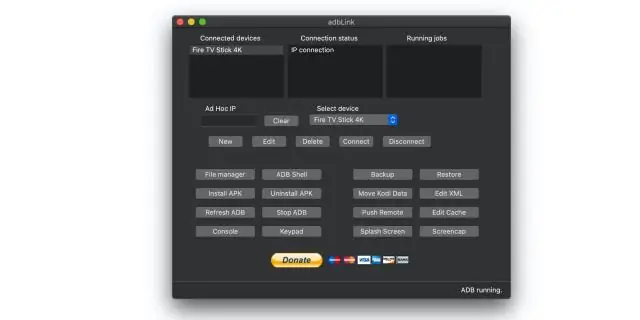
Töltse le a Kodi-t, és telepítse a Fire Stick-re. Töltse le és telepítse az adbLink-et a Jocalától. Indítsa el az adbLink programot a számítógépén. Kattintson az Új gombra. Írja be a Fire Stick leírását. A Cím mezőben adja meg a FireStick-en megjelenő IP-címet. Nyomja meg a Mentés gombot. Válassza a Fire Stick lehetőséget az Aktuális eszköz alatt, ha még nincs kiválasztva. Nyomja meg a Csatlakozás gombot
Hogyan telepíthetem és telepíthetem a Sublime Text-et Windows rendszeren?

Telepítés Windows rendszeren 2. lépés – Most futtassa a végrehajtható fájlt. 3. lépés – Most válassza ki a célhelyet a Sublime Text3 telepítéséhez, majd kattintson a Tovább gombra. 4. lépés – Ellenőrizze a célmappát, és kattintson a Telepítés gombra. 5. lépés – Most kattintson a Befejezés gombra a telepítés befejezéséhez
